UG添加完整菜单的方法
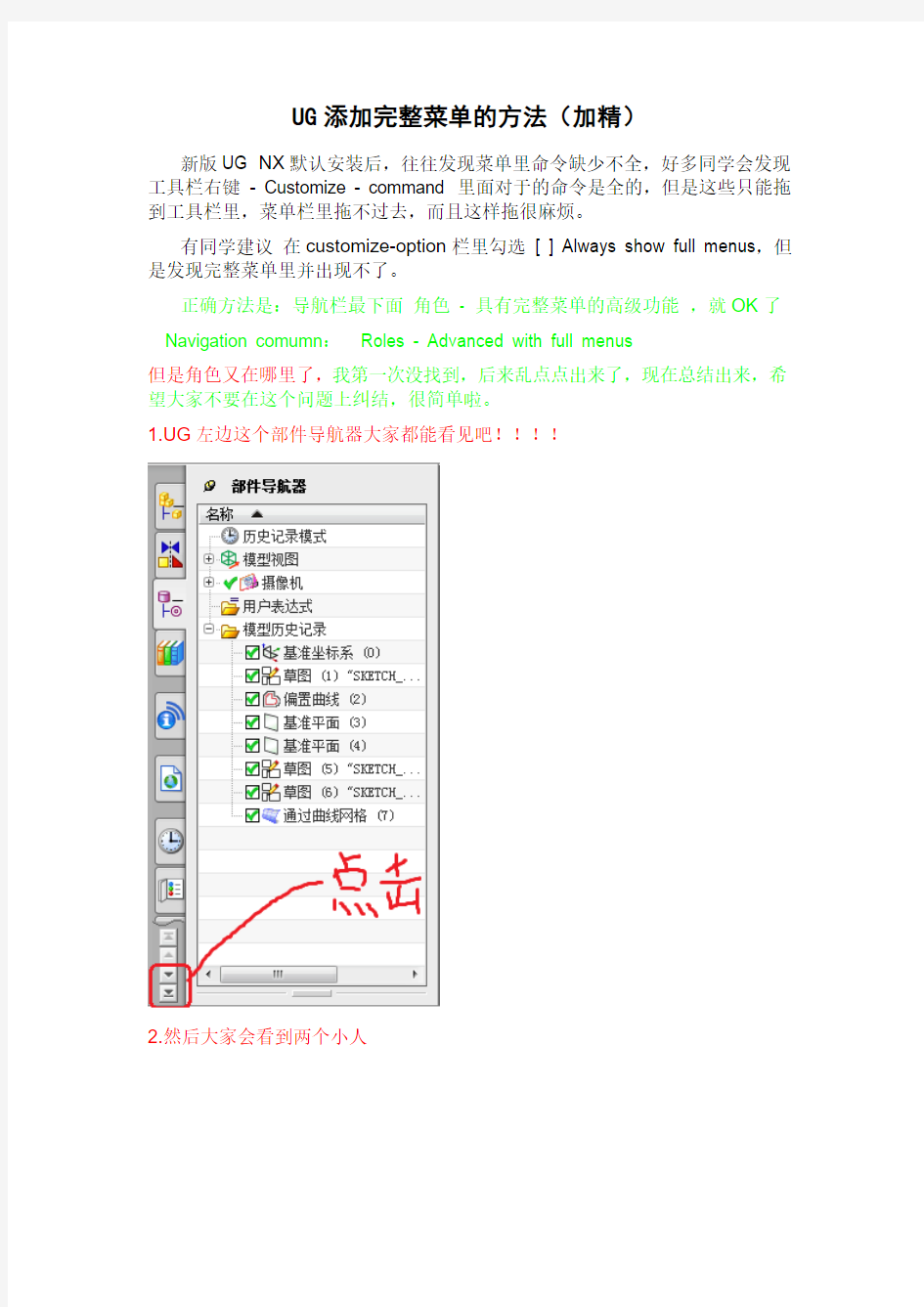

UG添加完整菜单的方法(加精)
新版UG NX默认安装后,往往发现菜单里命令缺少不全,好多同学会发现工具栏右键- Customize - command 里面对于的命令是全的,但是这些只能拖到工具栏里,菜单栏里拖不过去,而且这样拖很麻烦。
有同学建议在customize-option栏里勾选[ ] Always show full menus,但是发现完整菜单里并出现不了。
正确方法是:导航栏最下面角色- 具有完整菜单的高级功能,就OK了
Navigation comumn:Roles - Advanced with full menus
但是角色又在哪里了,我第一次没找到,后来乱点点出来了,现在总结出来,希望大家不要在这个问题上纠结,很简单啦。
1.UG左边这个部件导航器大家都能看见吧!!!!
2.然后大家会看到两个小人
2.点击进去
ug术语中英文对照
.. ;. 2D Exchange 二维转换 2D Manikin 2D 虚拟 3D 三维 Assembly Sequencing 装配次序 Abort 中止 Absolute 绝对 Absolute coordinate system 绝对坐标系 Accuracy 精度 Action 操作 Active 活动的 Active view 激活视图 Add 增加 Add a component 添加一个组件 Add Existing Component 加入已存的组件 Add existing part 加入已存的部件 Add View to Drawing 在图纸中增加视图 Adding a view distance 添加一个视图的距离 Adding a north graphic view 添加一个正投影视图 Adding entries 添加记录 Adding members to assembly 添加成员到装配体中 Adding poles 添加极点 Additional 附加的 Adjacency 相邻 Adjacent Edges Devuation 相邻边偏差 Adjust 调整 Advisor 顾问 Advanced Lights 高级光 Advantages over interpart expressions 超出部件间表达式的优点 Align 对齐 Align curve 对准曲线 Align View 对齐视图 Aligning drawing views 对准图纸视图 Alignment 对准 Alignment methods 对准方法 Alignment options 对准选项 All 全部 Allow 允许 Allow substitution 允许替换 Allowance 余量 Along 沿着 Along curve 沿曲线 Along direction 沿某一方向 Along driver normals 沿驱动的法向 Along face normals 沿表面的法向 Along fixed vector 沿固定矢量方向 Along vector 沿矢量方向 Alternate 可变的 Alternate Solution 另解 Alternates 替换 Analysis 分析 Analysis and Reporting Functions 分析和报告功能 Analysis Data Set Functions 分析数据集功能 Analysis Functions 分析功能 Analysis Toolbar 分析工具条 Analysis type 分析类型 Analysis Views Edge Highlight 分析视图边界高亮显示 Analyze Shape 分析外形 Analyze Shape Toolbar 分析成形工具条 Analyzing 分析 Anchor and orientation point 锚点和方位点 Anchor point 锚点 Angle 角度 Angle tolerance 角度公差 Angle extensions 角度延伸 Angular 角度 Angular dimensions 角度尺寸 Angular law 角度规律 Animate 动画模拟 Animation 动画 Anisotropic material 各向异性材料 annotation 注释 Annotation editor 注释编辑器 Annotation Preferences 注释预设置 Annotations 注释 Ansys solve Ansys 解算器 Anti-aliasing 反锯齿 Any 任何 Apex 顶点 Apex string 顶点线串 Apparent 外观 Apparent intersection point 表观交点 Append 附加 Appended 组件 Appended text controls 附加文本控制 Application 应用程序 Application context 应用的上下文 Application Toolbar 应用程序工具条 Applications 应用 Applications of W A VE W A VE 的应用 Apply 应用 Apply Filter 应用过滤器 Approx 近似 Approximate 近似 Approximate Rho 近似的Rho 值 Arc 弧 Arc Center 圆心 Arc Length 弧长 Area 面积 Area law 面积规律 array 阵列 Arrow 箭头 Arrow line display 箭头线显示 Arrow segment 箭头段 Artistic Image 艺术图像 ASCII 美国信息交换标准码 Aspect Ratio 纵横比 Assemble As Group 装配为组 Assemble Step 装配步骤 Assemblies 装配 Assemblies Clearance 装配间隙 Assembly 装配 Assembly analysis 装配体分析 Assembly Hidden Line Removal 装配消隐线移去 Assembly Modeling 装配建模 Assembly Navigator 装配导航器 Assembly Navigator Tool 装配导航工具 Assembly part 装配部件 Assembly preferences 装配参数预设置 Assembly Sequencing 装配导航器 Assembly views 装配视图 Assembly Zone 装配区域 Assembly Sequences 装配次序 Assign 指定 Assignment 分派 Associate 关联 Associated 相关联的 Associative 关联 Associative offsets 相关偏置 Associative View Scale 相关视图比例 Associativity 相关性 Associativity of utility symbols 实用符号的相关性 At angle to vector 与矢量方向成角度 At Time stamp 按时间标记 Attachment 附着
ug nx8.5--安装方法.(图文教程)
UGNX8.5正式版安装教程: 安装NX8.5之前,请先确认自己电脑是32位还是64位的电脑,XP系统都是32位,win7系统请在“我的计算机"--属性,然后查看自己电脑的位数,如图: 1、我的电脑是64位的,然后下载好64位的NX8.5的软件,解压缩之后就会看到解压缩文件,如图: 2、在这里面有一个java_ WIN7_X64虚拟机,在8.5版本里面是一定要安装的,所以这里我们先安装java_ WIN7_X64虚拟机(注:这是针对系统来定的,32位系统的下载32的JAVA 虚拟机)
首先打开java_ WIN7_X64虚拟机文件夹,然后安装jre-7u9-windows-64 文件,双击进行安装,如图: 3、安装完虚拟机后就要更改许可证文件。 首先找到安装包中UGSLicensing文件中的许可证文件NX8.5.lic,并复制NX8.5.lic到自己硬盘中(可以新建一文件,文件夹命名不能带有中文名称,如(D:Program Files/UG-lock/NX8.5.lic中),然后以记事本的格式打开NX8.5.lic,打开文件之后要用自己的电脑计算机的名称修改,下面红色方框中的“this_host”,如图:
下面教大家如何找到自己的计算机名:在计算机上单击鼠标右键,然后选择---属性,在弹出的对话框中,选择高级系统设置,在打开的系统属性对话框中选择计算机名选项卡,红色方框内的即为计算机全名,这里需要注意的是,由于公司实行了电脑域管理,那么计算机全名后缀的部分是不需要复制,用计算机名即可,如图: 然后将计算机名复制、替换到上步骤中的“this_host”中,替换效果后如图:(注:此截图由于本人电脑没加入域管理,故未分计算机名跟计算机全名)
ug材料库ug10.0中英文对照
ABS——树脂 ABS-GF——增强塑料 Acetylene_C2H2_Gas——乙炔气态 Acetylene_C2H2_Liquid——乙炔液态 Acrylic——丙烯酸塑料 Air——空气 Air_Temp-dependent_Gas——(毒气) AISI_310_SS——北美标准310 不锈钢 AISI_SS_304-Annealed——北美标准不锈钢304 退火 AISI_Steel_1005——北美标准钢1005 AISI_Steel_1008-HR——北美标准钢1008-美国? AISI_Steel_Maraging——北美标准钢马氏体 Aluminum_2014——铝合金2014 Aluminum_5086——铝镁合金 Aluminum_6061——铝合金6061 Aluminum_A356——铝合金A356 Ammonia_Gas——氨气 Ammonia_NH3_Liquid——液体氨 Aniso_Sample——不均样本(类别属于Template指样本)(各向异性)Argon_Ar_Gas——氩气 Bismuth_Liquid——铋液体 Brass——黄铜 Bronze——青铜 Carbon_Dioxide_Gas——碳处理二氧化物气体 Carbon_Dioxide_Liquid——碳处理二氧化物液体 Copper_C10100——无氧铜 Engine_Oil_Liquid——发动机用油 Epoxy——环氧树脂 Ethylene_Glycol_Liquid——乙烯乙二醇液体 Freon_Liquid_R12——氟利昂R12 Glycerin_Liquid——甘油 Helium_Gas——氦气 Hydrogen_Gas_H2——氢气 Inconel_718-Aged——铬镍铁合金718 老标准 Iron_40——40铁 Iron_60——60铁 Iron_Cast_G25——铸铁G25 Iron_Cast_G40——铸铁G40 Iron_Cast_G60——铸铁G60 Iron_Malleable——可锻造铁 Iron_Nodular——球状石墨铸铁 Isobutane_(R600a)_Gas——异丁烷气体 Isobutane_(R600a)_Liq——异丁烷液体 Lead_Liquid——液态铅 Magnesium_Cast——铸造镁 Mercury_Liquid——水银 Methane_CH4_Gas——甲烷气体 Methanol_CH3(OH)——甲醇液体 Nak(22-78)_Liquid NaK(45-55)_Liquid—— Nitrogen_Gas_N2——氮气 Nylon——尼龙 Ortho_Sample——正色样本 Ortho_Sample_Legacy——正色样本复数 Ortho_Sample_W_Damping——正色样本W阻尼 Oxygen_Gas_O2——氧气 PbBi(45-55)_Liquid——液态PbBi
ug安装常见问题
安装UG常见问题 一.NX许可证错误:所需的提供商守护程序停止运行(-97) 一般在安装ug8.0或者ug7.0等需要重新配置许可证文件的程序时,会遇到此类的问题。 出现此类问题的原因,一般是电脑上有多个版本的UG,致使许可证文件冲突(有些卸载不完整的程序,也可能会出现此类问题) 解决方法:重新配置UG许可证服务器文件(该种方法也是解决所有此类问题的通用方法) 1. 打开lmtools,(该文件的位置/ug安装目录/ugs/UGSLicensing) 2. 多个版本的许可证服务器,容易冲突,所以这里我们要新建一个许可证文件名,比如这里的为:UGS License Server(ugslmd)ugnx8直接在service name里面输入即可。输入许可证新的名称以后,下面的三个许可证路径就会留空,需要我们重新指定。 指定许可证,一定要确保这里指定的许可证文件为ug8安装的许可证文件! 如图所示:
指定第一个文件lmgrd.exe 指定第二个许可证文件,ugs4.lic
指定第三个ugslicensing.log 在保存之前,先勾选下面的两个选项,一个是use services(使用该服务器)另一个是strat server at powerup,勾选了第一个,这个就可以勾选了(他的意思是,下次启动计算机是自动运行该许可证服务器)
二.UG8.0如何创建和打开中文名称的部件 这里我们以XP系统为例 第一步鼠标右键点击“我的电脑”选择属性选项,出现系统属性栏,如图所示: 第二步在高级选项下选择环境变量,出现环境变量对话框,如图所示: 第三步在环境变量对话框下选择环境变量的新建选项,出现新建系统变量对话框,如图: 第四步在变量名这栏输入ugii_utf8_mode,在变量值栏输入1,然后点击确定,UG8.0设置文件名称为中文完成,如图所示:
UG_NX8.0安装失败的解决办法
第一种错误: ATI显卡与UG冲突终极解决方案
出现这个警告可能有好多种,不过一般情况下是ATI显卡不支持。The Graphics Window has detected an error and is not able to initialize 中文解释:图形窗口已检测到一个错误,无法初始化General Fault Exception 中文解释:一般故障异常 我们来做个验证实验!来证明到底是不是显卡的问题,声明:此方法是治标不治本。只拿来验证!
如果按照上图设置就可以打开UG的话,那就证明肯定是显卡的问题,解决方法如下两种(建议用第一种方法): General Fault Exception_ATI显卡与UG冲突终极解决 方案 1.在C\windows中找到atiogl.xml文件
2.用记事本打开,找到Ugingrphics一行,原始文件内容如下 3.更该Ugingrphics中的内容,如下图:
4.保存,就可以解决问题了,并且不会降低显示效果 第二种错误: 出现上面这种情况,是覆盖安装UG造成的。一般低版本UG不会出现。不要装太多的许可证!只要一个就可以了!
为什么会出现这个警 告呢?我贴个图上来给大家看下, 大家看进程里的ugslmd.exe 这个文件是许可证核心文件,就算是许可证启动了也打不开UG的。 解决方法就是把破解包里的许可证程序ugslmd.exe拷贝到许可证程序目录下替换即可。 原来没破解前好像是1.5MB,替换过后是665KB 如果出现无法替换ugslmd.exe的兄弟, 在任务任务管理器里面真接结束进程 第三种错误: 打开ug软件时,出现该错误的完整提示:NX许可证错误,NX要求正确配置环境变量UGS-LICENSE-SERVER,可将其设置为NX许可证服务器的值port@hostname. 或者将其设置为直接指向许可证文件。默认情况下,其格式为28000@serverName. (软件版本不一样,这里可能是27000@serverName),如图:
ug加工中英文对照
ug 加工中英文对照表A activation range 自动进刀范围add transition points增加转换点addarcs 加圆弧 additional passes 附加轨迹 allow oversize tool 允许偏大刀具append 追加 approach 趋近刀轨 approach maker 趋近标记approach maker 趋近标记 arc center probe 探头弧心 area milling 区域铣削 at angle to ds 与驱动面成角度 at angle to ps 与零件面成角度auxfun 辅助功能 avoid 避让 avoidance geometry 避让几何体away from line 远离参考线 away from point 远离参考点 B bandwidth 带宽
barrel cutter 鼓形刀 blank boundary 毛坯边界 blank distance 毛坯距离 blank geometry 毛坯几何体 blank stock 主坯余量 blank 毛坯 block 块(程序块) blind hole 盲孔 boundary face center 边界面的中心 bottom regions 底面区域 boundaries 边界 boundary approximation 边界近似(增加沿边界优削刀轨) boundary face 边界面 boundary 边界 break chip 断削钻 C cavity型腔 cavity layout型腔模布局 cam customization cam 用户化 cam object cam 对象 case 情形 cavity mill 型腔铣
ug8.5安装方法完美版(图文教程)
ug8.5安装方法(图文教程) UGNX8.5正式版安装教程: 基础知识(否则无法打开UG): 1. 不能出现中文路径,如“C:\Users\计算机” 2. 右击计算机→高级系统设置→高级→环境变量,将TEMP和TMP的变量值都改为类似D:\temp的非中文确定地址,并且存在D:\temp地址的文件夹,没有就新建一个。 1、下载好软件,解压缩之后就会看到安装程序的解压缩文件,如图: 破解许可证的解压缩文件,如图:
2、在这里面有一个java_ WIN7_X64虚拟机,在8.5版本里面是一定要安装的,所以这里我们先安装java_ WIN7_X64虚拟机(注:这是针对系统来定的,32位系统的下载32的JAVA 虚拟机) 首先打开java_ WIN7_X64虚拟机文件夹,然后安装jre-7u9-windows-64 文件,双击进行安装,如图: 3、安装完虚拟机后就要更改许可证文件。 首先以记事本的格式打开破解文件中的许可证文件,打开文件之后要用自己的电脑计算机的名称修改,下面红色方框中的“https://www.360docs.net/doc/ce3999811.html,”,如图:
下面教大家如何找到自己的计算机名:在计算机上单击鼠标右键,然后选择---属性,在弹 出的对话框中,选择高级系统设置,在打开的系统属性对话框中选择计算机名选项卡,红色方框内的即为计算机全名,如图: 然后将计算机名复制、替换到上步骤中的“https://www.360docs.net/doc/ce3999811.html,”中,替换效果后如图: 或下面情况
替换完成后选择文件、保存,然后关闭记事本。 4、开始安装 首先打开安装程序,双击打开“Launch“
Win8系统注意: 右键—>属性—>兼容性—>以兼容模式运行这个程序打勾(选Windows 7); 右键—>属性—>权限等级—>以管理员身份运行此程序打勾; 打开后的对话框,如图: 首先我们安装的是许可证文件,然后我们再安装主程序。 单击许可证文件即Install License Server 选项,出现安装准备对话框,如图: InstallAnywhere安装准备完成后出现的对话框,选择简体中文,然后点击确定,如图:
【优质】UG加工模块中英文对照
Ug 加工模块中英文对照表 1 A Activation Range 自动进刀范围 AddArcs 加圆弧 Additional Passes 附加轨迹 Allow Oversize Tool 允许偏大刀具 Append 追加 Approach 趋近刀轨 Approach Maker 趋近标记 Arc Center Probe 探头弧心 Area Milling 区域铣削 At Angle To DS 与驱动面成角度 At Angle To PS 与零件面成角度 Auxfun 辅助功能 Avoid 避让 Avoidance Geometry 避让几何体 Away From Line 远离参考线 Away From Point 远离参考点 B Bandwidth 带宽 Barrel Cutter 鼓形刀 Blank Boundary 毛坯边界 Blank Distance 毛坯距离 Blank Geometry 毛坯几何体 Blank Stock 主坯余量 Blank 毛坯 Blind Hole 盲孔 Bottom Regions 底面区域 Boundaries 边界 Boundary Approximation 边界近似(增加沿边界优削刀轨) Boundary Face 边界面 Boundary 边界 Break Chip 断削钻 C CAM Customization CAM 用户化 CAM Object CAM 对象 Case 情形 Cavity Mill 型腔镜 CCLW 逆时针 Check Boundary 检查边界 Check Geometry 检查几何体 Circular Feedrate Compensatiori 圆弧进给速度补偿CircularPerp To TA 在垂直于刀具的平面输出圆弧插补 CircularPar To TA 在平行于刀具的平面输出圆弧插补 Clamp 夹紧 Cleanup Geometry 清理几何体Clearance Plane 安全平面 Climb Cut 顺锐 Closed 封闭 CLSF Actions 刀具位置源文件作用 CLSF Manager 刀具位置源文件管理器 CLSF (Cutter Location Source File)刀具位置源文件CLW 顺时针 CNC 计算机数字控制 Collision Check 碰撞检查 Concave Comer 凹拐角 Configuration 配置 Constant 常量 Contact (Tool Position)接触(刀具位置〉Continuous Path Motion 连续刀轨运动 Control Points 进刀控制点 Conventional Cut 逆镜 Convex Comer 凸拐角 Coolant Off 冷却液关 Coolant On 冷却液开 Comer And Feed Rate Control 拐角及其进给速度控制Comer Angle 拐角 Curve,Directrix 曲线,准线 CurvelPoint Drive 曲线和点驱动 Customizing 客户化 CutAngle 切削角 CutArea 切削区域 Cut Depth 切削深度 Cut Level 切削层 Cut Method 切削方法 Cut Order 切削顺序 Cut Region 切削区域 Cut Region Start Point 切削区域起始点 Cut Step 切削步距 Cut 切削 Cutter Compensation 刀具补偿 Cutter Diameter Compensation 刀具直径补偿 Cutter Length Compensation 刀具长度补偿 Cutting 切削参数 Cutting Move 切削运动 Cycle Definition Events 固定循环定义事件 Cycle Events 固定循环事件 Cycle Move Events 固定循环运动事件 Cycle Parameter 固定循环参数 Cycle Parameter Set 固定循环参数组 Cycle 固定循环 D Definition File Elements 定义文件要素
极品--ug加工中英文对照
Ug 加工中英文对照表 A Activation Range自动进刀范围 AddArcs加圆弧 Additional Passes附加轨迹 Allow Oversize Tool允许偏大刀具 Append追加 Approach趋近刀轨 Approach Maker趋近标记 Arc Center Probe探头弧心 Area Milling区域铣削 At Angle To DS与驱动面成角度 At Angle To PS与零件面成角度 Auxfun辅助功能 Avoid避让 Avoidance Geometry避让几何体 Away From Line远离参考线 Away From Point远离参考点 B Bandwidth带宽 Barrel Cutter鼓形刀 Blank Boundary毛坯边界
Blank Distance毛坯距离 Blank Geometry毛坯几何体 Blank Stock主坯余量 Blank毛坯 Blind Hole盲孔 Bottom Regions底面区域 Boundaries边界 Boundary Approximation边界近似(增加沿边界优削刀轨) Boundary Face边界面 Boundary边界 Break Chip断削钻 C CAM Customization CAM用户化 CAM Object CAM对象 Case情形 Cavity Mill型腔镜 CCLW逆时针 Check Boundary检查边界 Check Geometry检查几何体 Circular Feedrate Compensatiori圆弧进给速度补偿 Circular-Perp To TA在垂直于刀具的平面输出圆弧插补
UG8.0安装方法 图文教程
详细介绍(文中图片如有不清楚,单击图片即可查看大图) 提醒: ug8.0安装方法与之前版本是类似的,主要分为7以下几个步骤 1 修改许可证文件--将许可证文件改为自己的计算机名称 2 替换注册文件--一个是替换NX8.0下面的文件,一个是替换ugslicensing下的文件 3 启动许可证服务器(本文将会为您介绍,安装多个版本的ug如何启动服务器及之安装ug8一个版本的服务器如何启动) 安装ug也就遵循这三个步骤。 UG8.0安装步骤: 安装之前,请先确认您下载的安装程序为完整的。一般解压以后ug8的32位系统大小为1.83G左右,64位操作系统的2.03G 第一步解压分段的压缩包,将安装程序解压成一个文件,如图所示: 当然您下载的可能是整个的压缩包,这都无所谓,只要解压以后文件的大小正确即可! 解压完成的UG8.0安装程序包如图所示:
对安装程序包进行解压(此为iso文件,用虚拟光驱打开也行,直接解压也可以) 解压完成的UG8.0安装程序如图所示: 第二步解压破解文件,解压完成的破解文件如图所示:
有的破解文件可能在一个文件夹里面,比如:NX8.0 第三步修改许可证文件 在破解文件中找到UGSLicensing,打开文件夹,复制许可证文件 拷贝到一个非英文目录下,比如D盘的一个文件夹,下图所示文件的路径为非中文: 见笑,crack拼写错误!
用记事本打开‘nx8‘文件,然后,用自己电脑计算机的名称修改,下图红色方框内的“this_host”,在下面步骤教大家如何找到自己的计算机名称。
如何找到自己的计算机名称 在我的电脑上单击鼠标右键,然后选择---属性,在弹出的对话框中,选择计算机名称选项卡(蓝色方框内),最后就会如下图所示,其中红色方框内的,即为计算机名称(注意没有那个点)。 然后,我们将它复制---替换在上步骤中的,“this_host” 替换后,文档应如下所示:
UG_NX7.0必须正确的安装方法
UG NX7.0正确安装方法 7.0的安装方法较为简单,但不能按照6.0的方法进行。 1、打开安装文件,双击,直接进入7.0安装界面 此处安装7.0时不必安装License Server,直接点击Install NX进入安装界面,默认“典型”安装就可以,然后根据需要可以更改安装路径(可以放在其他盘里,但一定要安装在以英文命名的文件夹下,避免不必要的麻烦)。然后输入服务器名称,找到你的计算机名全称复制到28000@后面(我的电脑-属性-计算机名-完整的计算机名称,当然不要把后面的小点也复制了), 最后等待安装至完成。 2、再在安装文件中找到文件夹下的NX7.LIC文件,将其复制到7.0的安装目
录(例 如:D:\Program Files\UGS\NX 7.0)UGFLEXLM文件夹下,用记事本方式打开,第一行SERVER this_host ID中的this_host字符改为自己的计算机全称,然后保存。 3、打开UGFLEXLM文件夹里的,出现 点击进入以下界面: 从第二个框依次修改,第四个框可以不用修改(只是个日志文件,或者随便命名),然后勾 选下边两个小框。再点击进入
而后先点击Stop Server,再点击Start Server,最后退出。 4、最后将安装文件下的MAGNiTUDE\Program Files\UGS\NX 7.0四个文件夹复制至7.0的安装目录下X:\Program Files\UGS\NX 7.0文件夹中,全部替换,安装完毕。然后点击开始-所有程序-UGS NX 7.0-UG 7.0进入7.0界面。 以上经过尝试后验证可以安装!
UG中英文对照
补充资料:UG加工 一,UG加工流程 UG几何模型Manufacturing Operation 刀具加工参数CLSF 刀轨源文件Postprocess 后处理NC Code MDFA 机床数据文件MDFG *.cls *.Ptp 二,UG CAM 术语 1,刀具Tools 2,边界Boundary 3,操作Operation 4,刀轨Tool Path 5,后置处理Postprocess 6,加工坐标系统MCS 注意: 1,编程原点MCS 的坐标原点 2,刀轨坐标为刀具尖端中心坐标 3,刀轴矢量缺省状态下是MCS坐标系的Z轴方向 4,Boundary 不一定是加工面,加工面是Boundary沿某一方向之投影. Manufacture 主菜单Toolbox-> 操作管理 刀轨管理 刀具定义 边界管理 加工方式 Point to Point 点位加工 Planar Mill 平面铣 Fixed Contour 固定轴曲面铣 Varible Contour 变轴曲面铣 Cavity Mill 型腔铣 ... Operation type 三,加工操作管理(Operation Manager) Operation Manager 是所有加工编程的入口 Toolbox Operation Manager 1,管理排列工序 2,选择加工方式 3,工序操作 4,刀轨管理 已定义好的工序表 对现有工序的调整 选择不同加工方式 新建,修改,拷贝 四,刀具及边界(Tool & Boundary)
Tool Position : On Tanto Boundary Plane Boundary Type: Open Close Change Name 边界定义 菜单: Toolbox Tool Toolbox Boundary 五,平面铣 Planar Milling 走刀方式 步距控制 刀具选择 加工边界选择 切深控制 进退刀控制 加工参数控制 刀轨生成 进给率 机床动作控制 加工余量 一般过程: 1,选择刀具Tool Select 2,选择边界Boundary Select Part Boundary 零件边界Blank Boundary 毛坯边界3,指定底面Floor 4,指定走刀方式Zig-Zag , Follow… 5,指定其他参数 指定安全避让Aviodance 指定进刀退刀方式Engage/Retract 进给率Feedrate 余量Stock 机床控制Machine (换刀,开主轴…) ….. 6,生成刀轨Generate Avoidance避让 Feedrate进给率 走刀方式 Zig-Zag Zig Zig with contour Follow
UG加工模块中英文对照
A Activation Range 自动进刀范围 AddArcs 加圆弧 Additional Passes 附加轨迹 Allow Oversize Tool 允许偏大刀具 Append 追加 Approach 趋近刀轨 Approach Maker 趋近标记 Arc Center Probe 探头弧心 Area Milling 区域铣削 At Angle To DS 与驱动面成角度 At Angle To PS 与零件面成角度 Auxfun 辅助功能 Avoid 避让 Avoidance Geometry 避让几何体 Away From Line 远离参考线 Away From Point 远离参考点 B Bandwidth 带宽 Barrel Cutter 鼓形刀 Blank Boundary 毛坯边界 Blank Distance 毛坯距离 Blank Geometry 毛坯几何体 Blank Stock 主坯余量 Blank 毛坯 Blind Hole 盲孔 Bottom Regions 底面区域 Boundaries 边界 Boundary Approximation 边界近似(增加沿边界优削刀轨) Boundary Face 边界面 Boundary 边界 Break Chip 断削钻 C CAM Customization CAM 用户化 CAM Object CAM 对象 Case 情形 Cavity Mill 型腔镜 CCLW 逆时针 Check Boundary 检查边界 Check Geometry 检查几何体 Circular Feedrate Compensatiori 圆弧进给速度补偿CircularPerp To TA 在垂直于刀具的平面输出圆弧插补 CircularPar To TA 在平行于刀具的平面输出圆弧插补 Clamp 夹紧 Cleanup Geometry 清理几何体Clearance Plane 安全平面 Climb Cut 顺锐 Closed 封闭 CLSF Actions 刀具位置源文件作用 CLSF Manager 刀具位置源文件管理器 CLSF (Cutter Location Source File)刀具位置源文件CLW 顺时针 CNC 计算机数字控制 Collision Check 碰撞检查 Concave Comer 凹拐角 Configuration 配置 Constant 常量 Contact (Tool Position)接触(刀具位置〉Continuous Path Motion 连续刀轨运动 Control Points 进刀控制点 Conventional Cut 逆镜 Convex Comer 凸拐角 Coolant Off 冷却液关 Coolant On 冷却液开 Comer And Feed Rate Control 拐角及其进给速度控制Comer Angle 拐角 Curve,Directrix 曲线,准线 CurvelPoint Drive 曲线和点驱动 Customizing 客户化 CutAngle 切削角 CutArea 切削区域 Cut Depth 切削深度 Cut Level 切削层 Cut Method 切削方法 Cut Order 切削顺序 Cut Region 切削区域 Cut Region Start Point 切削区域起始点 Cut Step 切削步距 Cut 切削 Cutter Compensation 刀具补偿 Cutter Diameter Compensation 刀具直径补偿 Cutter Length Compensation 刀具长度补偿 Cutting 切削参数 Cutting Move 切削运动 Cycle Definition Events 固定循环定义事件 Cycle Events 固定循环事件 Cycle Move Events 固定循环运动事件 Cycle Parameter 固定循环参数 Cycle Parameter Set 固定循环参数组 Cycle 固定循环 D Definition File Elements 定义文件要素
UG术语中英对照表CAD部分
D Dark Red 暗红色 Dashed 虚线 Dashed Hidden Edges 虚线隐藏边 Data Base 数据库 Data Model 数据模型 Data Points 数据点集 Date/Time 日期和时间 Datum 基准 Datum axis 基准轴 Datum Editor 基准编辑器 DATUM IDENTIFIER 基准标识器 Datum plane 基准平面 Datum Plane-Dual Constraints 基准平面-双约束Datum Plane-Single Constraints 基准平面-单约束DEBUG CONTROL 调试控制 Default 缺省 Default Radius 缺省半径 Define 定义 Define Torus 定义圆环 Define Arrow Direction 定义箭头方向 Define Component Set 定义组件集 Define Cut Direction 定义切削方向 Define Direction 定义方向 Define Filter 定义过滤器 Define Hinge Line 定义铰链线 Define offset position 定义偏移位置 Define reference line 定义参考线 Define Section Line 定义截面线
Define Symbol 定义符号 Define View Boundary 定义视图边界 Defining a UG Expression table 定义一个UG 表达式表Defining Face 定义表面 Defining Holes, within bounded plane 在边界平面内定义孔Defining points 定义点集 Defining the Assembly Structure 定义装配结构 Defining the datum origin 定义基准原点 Defining the plotter 定义绘图仪 Defining the section view display 定义剖视图显示 Deform Sheet 变形片体 Degree 阶数 Degree greater than maximum 阶数大于最大值 Degree less than minimum 阶数小于最小值 Degree-of-Freedom arrows 自由度箭头 Degree-of-Freedom indicators 自由度指示器 Delay interpart updates 延迟部件间更新 Delayed update 延迟更新 Delete 删除 Delete all edits 删除所有编辑 Delete Drawing 删除图纸 Delete Feature 删除特征 Delete Filter 删除过滤器 Delete Object 删除对象 Delete Path 删除路径 Delete positioning dimension 删除定位尺寸 Delete selected edits 删除选择的编辑 Delete selected erasures 删除选择的擦除 Delete Toolpath 删除刀轨
UG8.0安装图文教程每一关键步骤都有图
UG8.0安装图文教程每一步都有图 本教程以最简单明了的图形陪文字让你百分百安装好UG8.0 (本文结尾将说明为什么UG安装后可以启动但是下次开机就启动不了的原因及解决方法) 下面我们开始 第一步首先在你需要安装到的盘里新建一个文件夹UG8.0 首先我们需要得到的是UG8.0的安装包(如果是压缩包请解压) 打开后 按照箭头所示进行即可
记事本打开 另存到你新建的文件夹UG8.0里,回到安装包里开始安装许可证
一直点下一步(记住要选择简体中文)
知道提示选择安装到哪个文件夹,选择许可证文件就是你另存在你新建的文件夹UG8.0里的ug8.0.lic文件,然后就选择你新建的UG8.0里。一直下一步直到安装好许可文件即可。(这个比较简单) 下一步安装主程序 Ok一直下一步,记得选择简体中文,直到提示选择安装目录(选择你新建的UG8.0) 继续一直下一步 直到安装完成 接下来就是移动破解文件 复制安装包文件CRACK文件夹下的如图所示的五个文件夹到你新建的文件夹UG8.0中覆盖原来的文件(选择全部覆盖);
UG8.0安装和以前的有点不一样需要还进行两步即可ok 打开你新建文件夹UG8.0文件夹下的lmtools.exe 如图所示; 选择"Start/Stop/Reread"选项卡,选择"Stop Server",左下角显示"Stopping Server"说明已经停止; 再下一步移动许可证 复制安装包文件CRACK/UGS Li censing 文件夹下的ugslmd.exe 到你新建文件夹UG8.0覆盖原来的文件; 选择"Start Server",右下角显示"Server Start Successful" f说明已经开启服务,安装完成;
ug术语中英文对照
2D Exchange 二维转换 2D Manikin 2D虚拟 3D 三维 Assembly Sequencing 装配次序Abort 中止 Absolute 绝对 Absolute coordinate system绝对坐标系 Accuracy 精度 Action 操作 Active 活动的 Active view 激活视图 Add 增加 Add a component 添加一个组件 Add Existing Component加入已存的组件 Add existing part 加入已存的部件Add View to Drawing在图纸中增加视图 Adding a view distance添加一个视图的距离 Adding a north graphic view添加一个正投影视图 Adding entries 添加记录 Adding members to assembly添加成员到装配体中 Adding poles 添加极点 Additional 附加的 Adjacency 相邻 Adjacent Edges Devuation相邻边偏差 Adjust 调整 Advisor 顾问 Advanced Lights 高级光Advantages over interpart expressions超出部件间表达式的优点 Align 对齐 Align curve 对准曲线 Align View 对齐视图 Aligning drawing views对准图纸视图 Alignment 对准 Alignment methods 对准方法Alignment options 对准选项 All 全部 Allow 允许 Allow substitution 允许替换Allowance 余量 Along 沿着Along curve 沿曲线 Along direction 沿某一方向 Along driver normals 沿驱动的法 向 Along face normals沿表面的法向 Along fixed vector 沿固定矢量方 向 Along vector 沿矢量方向 Alternate 可变的 Alternate Solution 另解 Alternates 替换 Analysis 分析 Analysis and Reporting Functions 分析和报告功能 Analysis Data Set Functions分析 数据集功能 Analysis Functions 分析功能 Analysis Toolbar 分析工具条 Analysis type 分析类型 Analysis Views Edge Highlight分 析视图边界高亮显示 Analyze Shape 分析外形 Analyze Shape Toolbar分析成形工 具条 Analyzing 分析 Anchor and orientation point 锚 点和方位点 Anchor point 锚点 Angle 角度 Angle tolerance 角度公差 Angle extensions 角度延伸 Angular 角度 Angular dimensions 角度尺寸 Angular law 角度规律 Animate 动画模拟 Animation 动画 Anisotropic material各向异性材料 annotation 注释 Annotation editor 注释编辑器 Annotation Preferences 注释预设 置 Annotations 注释 Ansys solve Ansys 解算器 Anti-aliasing 反锯齿 Any 任何 Apex 顶点 Apex string 顶点线串 Apparent 外观 Apparent intersection point表观 交点 Append 附加 Appended 组件 Appended text controls附加文本控 制 Application 应用程序 Application context应用的上下文 Application Toolbar应用程序工具 条 Applications 应用 Applications of WAVE WAVE的应用 Apply 应用 Apply Filter 应用过滤器 Approx 近似 Approximate 近似 Approximate Rho 近似的Rho值 Arc 弧 Arc Center 圆心 Arc Length 弧长 Area 面积 Area law 面积规律 array 阵列 Arrow 箭头 Arrow line display 箭头线显示 Arrow segment 箭头段 Artistic Image 艺术图像 ASCII 美国信息交换标准码 Aspect Ratio 纵横比 Assemble As Group 装配为组 Assemble Step 装配步骤 Assemblies 装配 Assemblies Clearance 装配间隙 Assembly 装配 Assembly analysis 装配体分析 Assembly Hidden Line Removal 装 配消隐线移去 Assembly Modeling 装配建模 Assembly Navigator 装配导航器 Assembly Navigator Tool装配导航 工具 Assembly part 装配部件 Assembly preferences装配参数预设 置 Assembly Sequencing装配导航器 Assembly views 装配视图 Assembly Zone 装配区域 Assembly Sequences 装配次序 Assign 指定 Assignment 分派
